长期使用win10系统的用户会发现原来的win7系统更加方便,更好用。如果你想切换回win7系统,也不是不可能,重装系统即可。如果你不知道怎么做,那很简单。今天小编就教大家如何用最简单的方法重装最适合自己的win7系统。我们现在就开始吧。
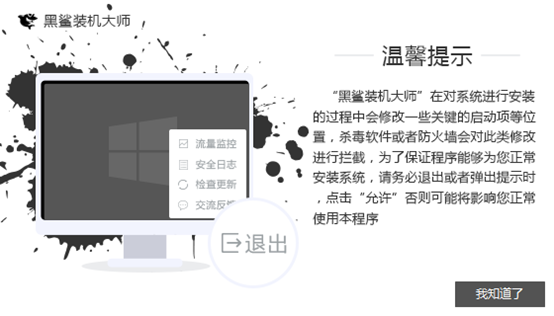
准备工具:
一台能正常上网的电脑
安装大师软件
温馨提醒:在打开软件之前,请记得提前关闭所有杀毒软件,包括系统防火墙等,避免系统重装失败。另外记得提前备份重要文件,因为重装过程中系统盘会被格式化。
具体方法:
1、双击打开安装大师,在“一键安装”模式中选择“系统重装”。
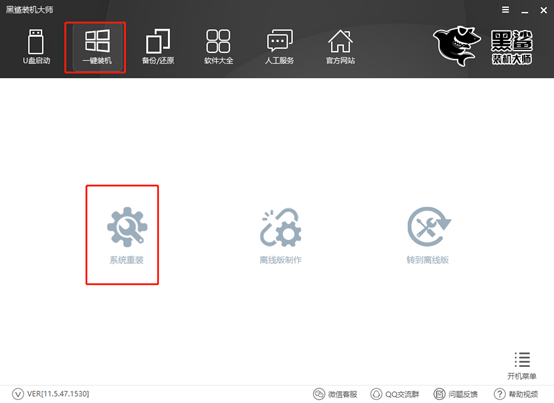
2.Installation Master开始检测计算机的配置信息。检测完成后,点击“下一步”。
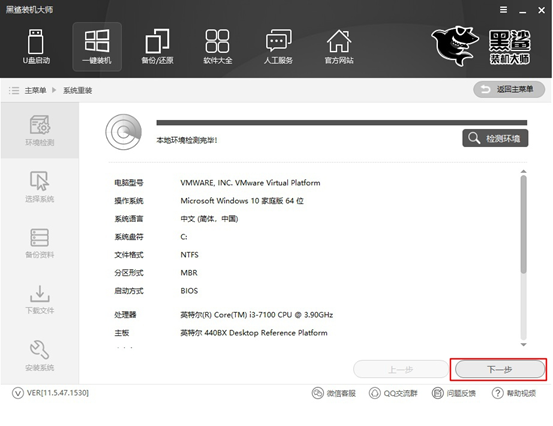
3. 选择要下载的系统文件。我们通常选择“推荐”的系统文件。小编这里选择win7旗舰版,在对应的系统后点击“安装此系统”。
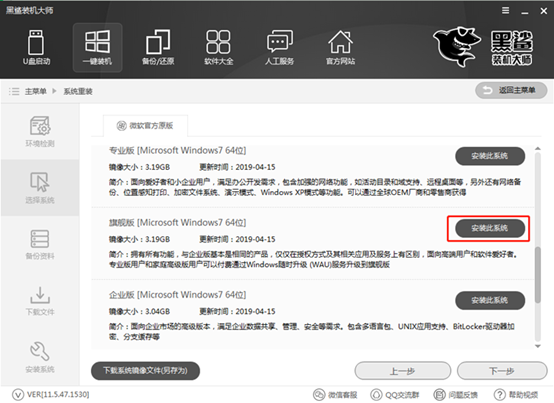
4. 出现备份文件界面。检查需要备份的文件。重装系统成功后,即可恢复备份文件。最后,单击“下一步”继续。
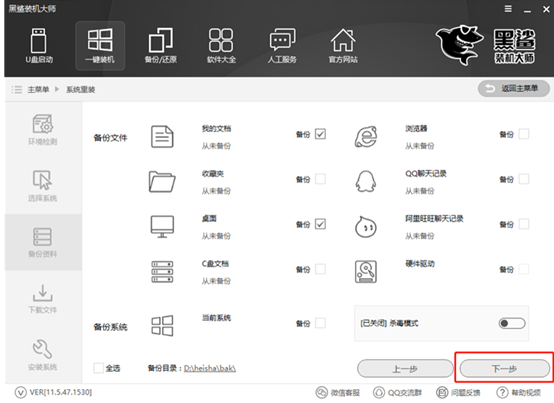
5. 开始下载系统文件。整个过程中,安装大师会自动为我们下载文件,只需耐心等待一段时间即可。
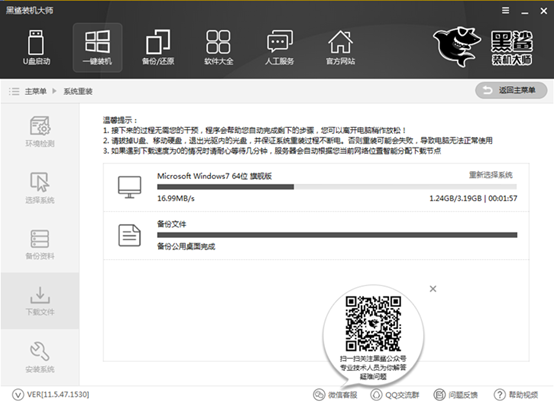
6. 文件下载成功后,重新启动计算机。在如下界面中,使用上下键“”和“”移动选择“Installation Master PE原系统安装模式”并按Enter键进入。
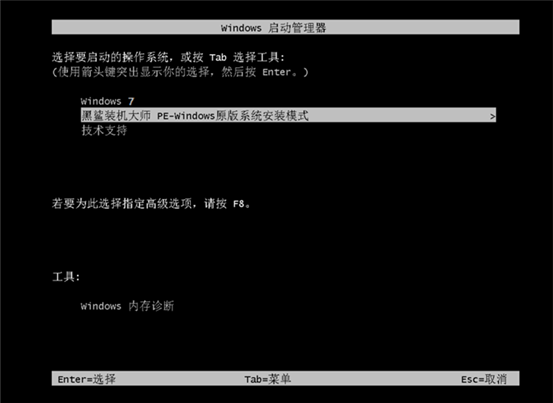
7、成功进入PE系统后,电脑会自动在桌面弹出安装工具,开始安装系统。
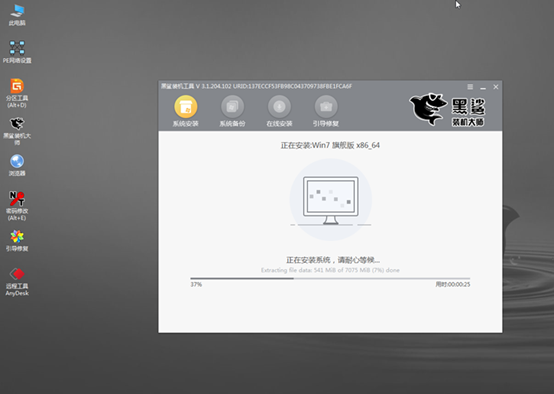
系统安装成功后,经过一系列的安装部署环境后,进入win7旗舰版桌面。

分享到: